‘애드센스 종합소득세 신고’
요즘은 직장을 다니면서 블로그나 유튜브를 운영하는 N잡러 분들이 많습니다.
작년에 블로그나 유튜브로 애드센스 수익이 단 1달러라도 발생한 분이라면, 5월 종합소득세 신고를 하셔야 합니다.
애드센스 수익자료만 잘 준비한다면, 직장인들도 홈택스 셀프신고가 충분히 가능합니다.
오늘은 애드센스 수익 자료 준비와 애드센스 종합소득세 신고 방법에 대해 안내해 보겠습니다.
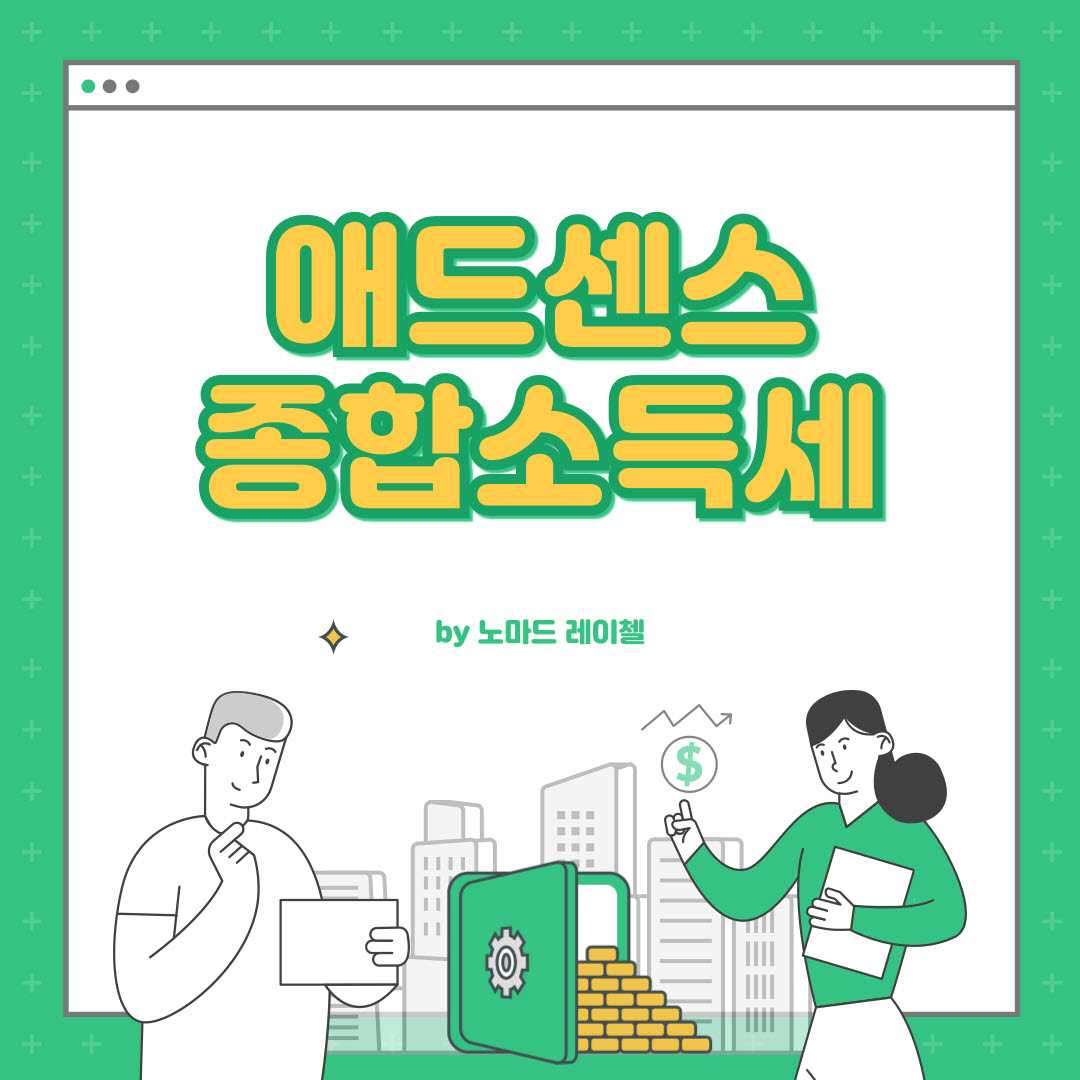
1.애드센스 수익 자료 준비
| •애드센스 수익 자료 다운로드
: 애드센스>지급>지급정보>거래보기 •USD 한화 환전 기준 : 서울외국환중개 ‘오늘의 환율’ |
애드센스 수익 자료 준비 방법
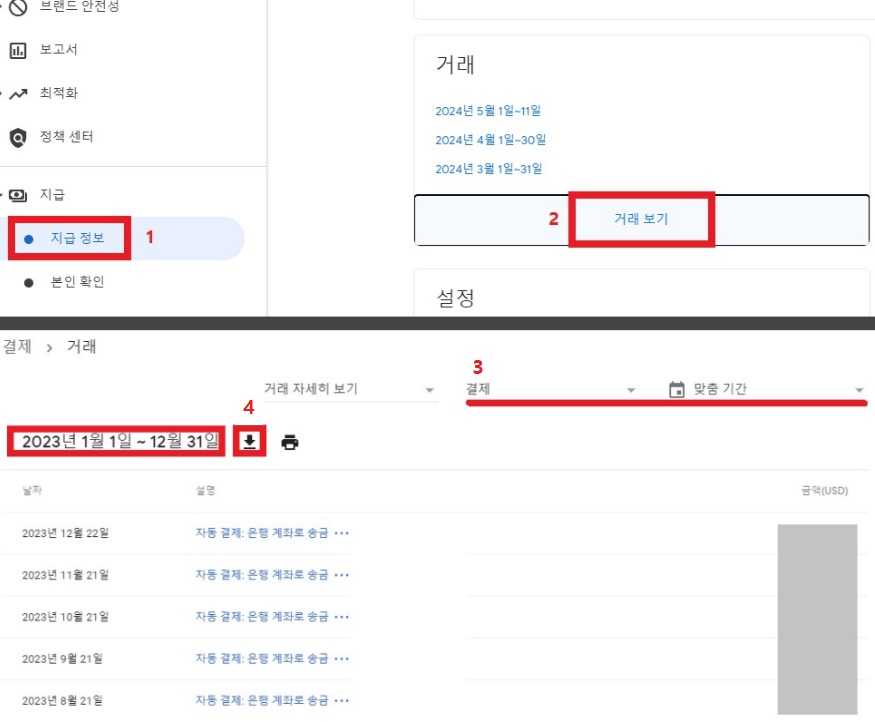
1.구글 애드센스 접속 > 지급 > 지급정보
2.거래 > 거래보기
3.[결제] 선택 후 맞춤기간을 2023년 1월 1일 ~ 2023년 12월 31일로 설정
4.다운로드 버튼 클릭 후 엑셀파일 다운
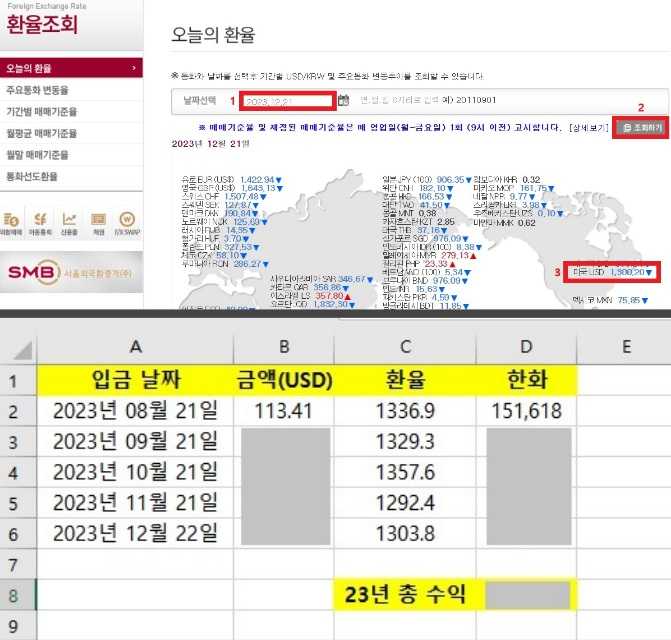
5.다운받은 엑셀파일에 입금날짜, 금액, 환율, 한화 칸을 만들고, USD로 지급된 애드센스 수익을 한화로 환전해서 기록
TIP
입금 날짜에 맞는 과거 환율조회는 서울외국환중개 사이트 ‘오늘의 환율’로 확인
날짜선택>조회하기>미국USD 확인
6.홈택스 신고시, 수익내역 첨부를 위해 정리한 엑셀파일을 캡쳐해서 저장(JPG파일 가능)
2.애드센스 종합소득세 신고
| •애드센스 수익은 ‘사업소득’으로 체크
:블로그, 유튜브는 지속적으로 발생하는 수익이므로, 1회성 소득인 기타소득이 아닌 사업소득으로 분류 •주업종코드는 ‘1인미디어콘텐츠 창작자’ 선택 : 사업자등록을 하지 않은 개인은 주업종코드를 1인미디어콘텐츠 창작자(940306)으로 선택 |
애드센스 종합소득세 신고 방법
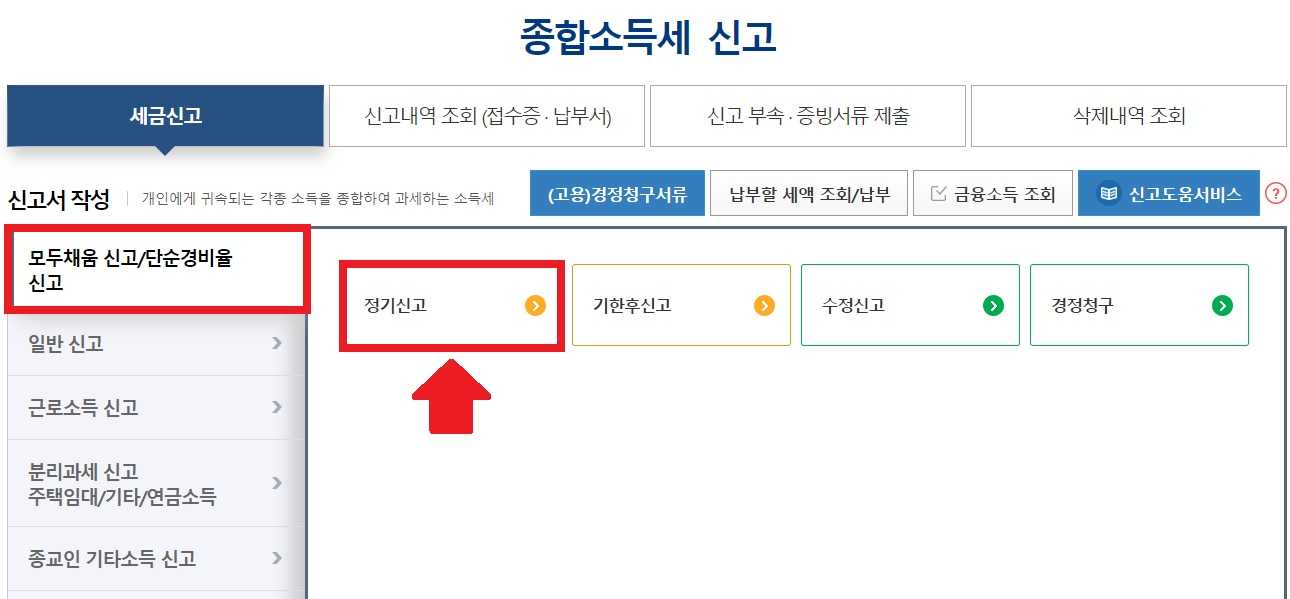
1.홈택스 로그인 >종합소득세 신고 > 모두채움 신고/단순경비율 신고 > 정기신고 클릭
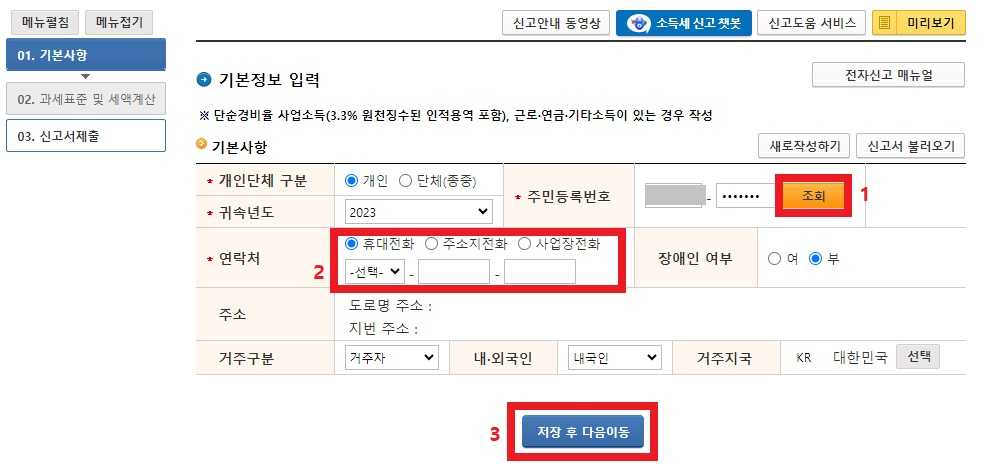
2.주민등록번호 조회 > 연락처 입력 > 저장 후 다음이동
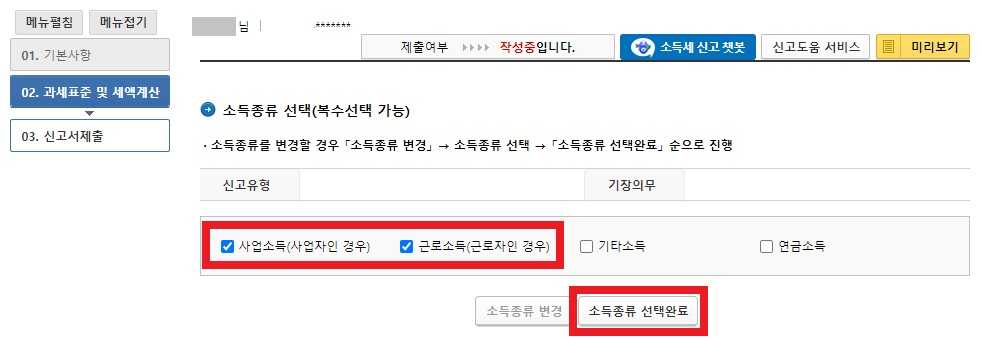
3.직장인이라면 사업소득+근로소득 선택 > 소득종류 선택완료
(기타소득이나 연금소득이 있다면 함께 체크)
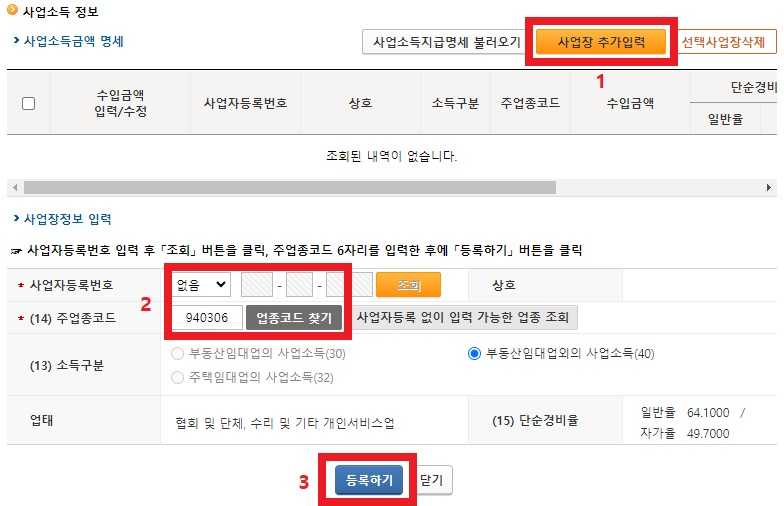
4.사업장 추가입력 > 사업자등록번호 입력 > 주업종코드 입력 > 등록하기
TIP
사업자등록을 하지 않은 개인이라면 ‘없음‘으로 표시하고, 주업종코드에 1인미디어콘텐츠 창작자(940306) 입력
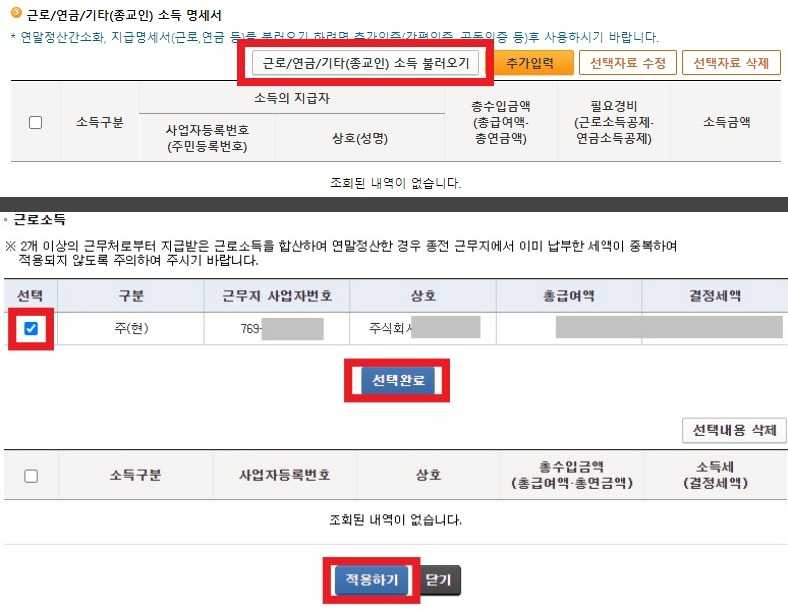
5.직장인의 경우 근로/연금/기타(종교인) 소득 불러오기 클릭 > 직장 정보 체크 > 선택완료 > 적용하기
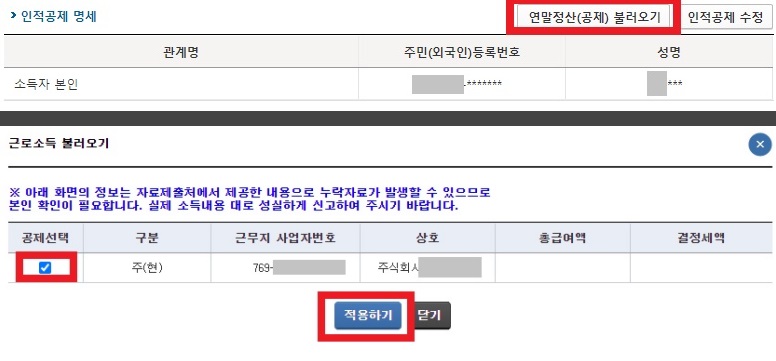
6.연말정산(공제) 불러오기 > 공제선택 후 적용하기
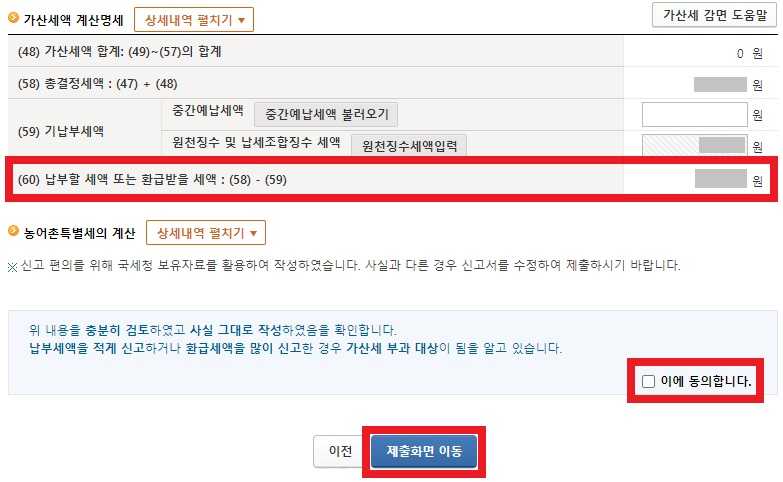
7.연말정산까지 적용된 최종 납부할 세액 확인 > 동의 > 제출화면 이동
TIP
만약 환급액이 발생할 경우, 환급계좌 입력
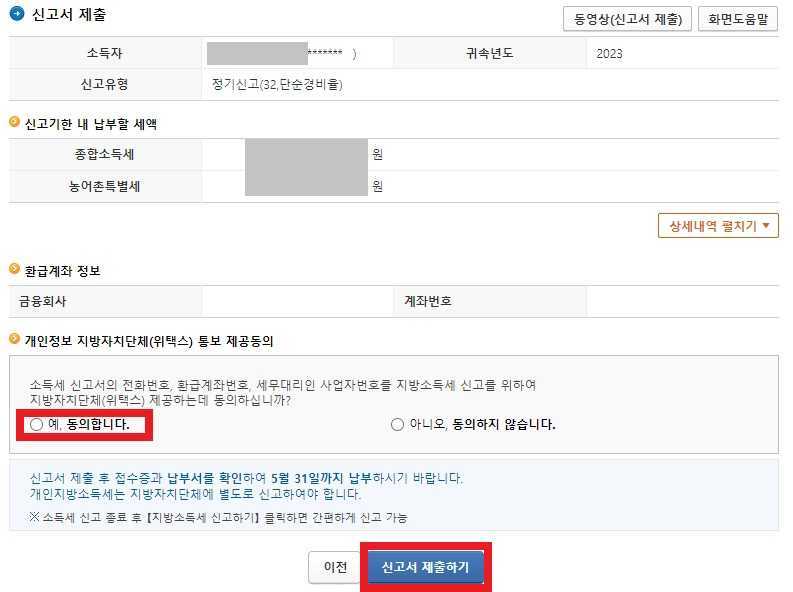
8.납부할 세액 다시 확인 > 정보 제공 동의 > 신고서 제출하기
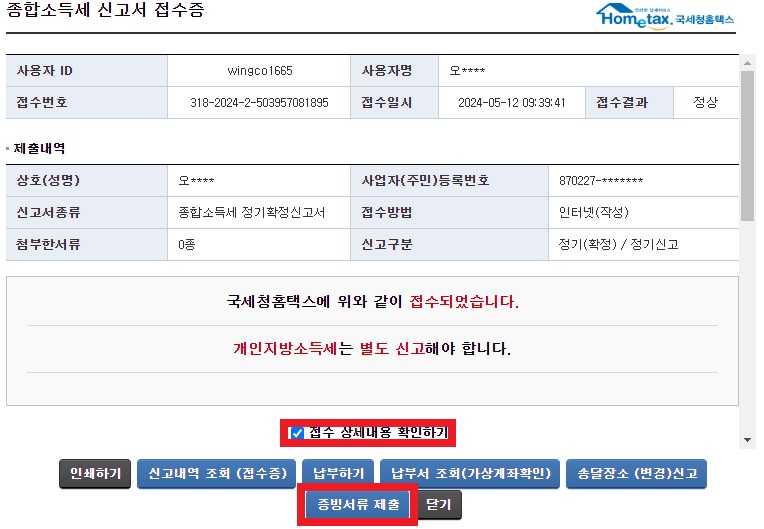
9.접수 상세내용 확인 체크 > 증빙서류 제출 클릭
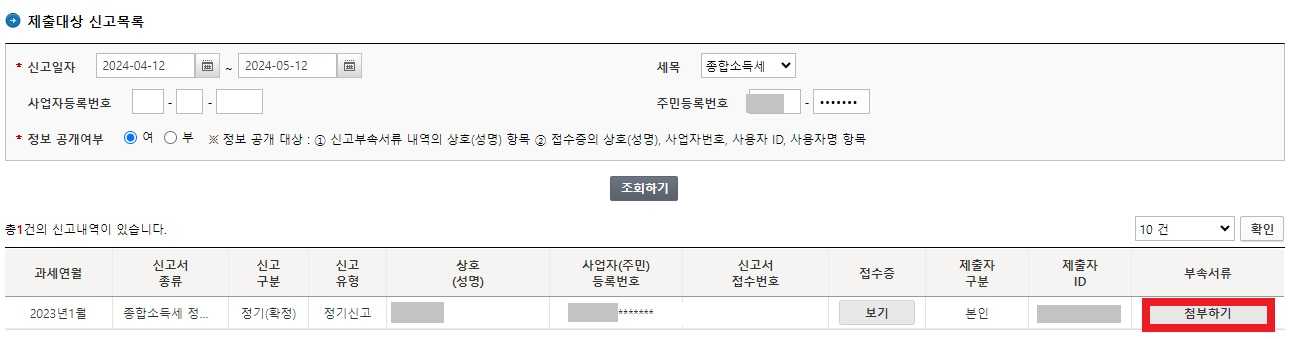
10.증빙서류 첨부 후, 종합소득세와 지방소득세 납부
TIP
•증빙서류는 앞서 준비해놓은 애드센스 수익 엑셀파일 이미지를 첨부
•환급이 발생할 경우(납부할 세액에 -표시)는 세금 납부기한 종료 후 입력한 계좌로 환급(약 한 달 후)
<함께 보면 좋은 글>
| >>홈택스 온라인 문의 방법<< |
| >>종합소득세 환급금 조회 방법<< |
